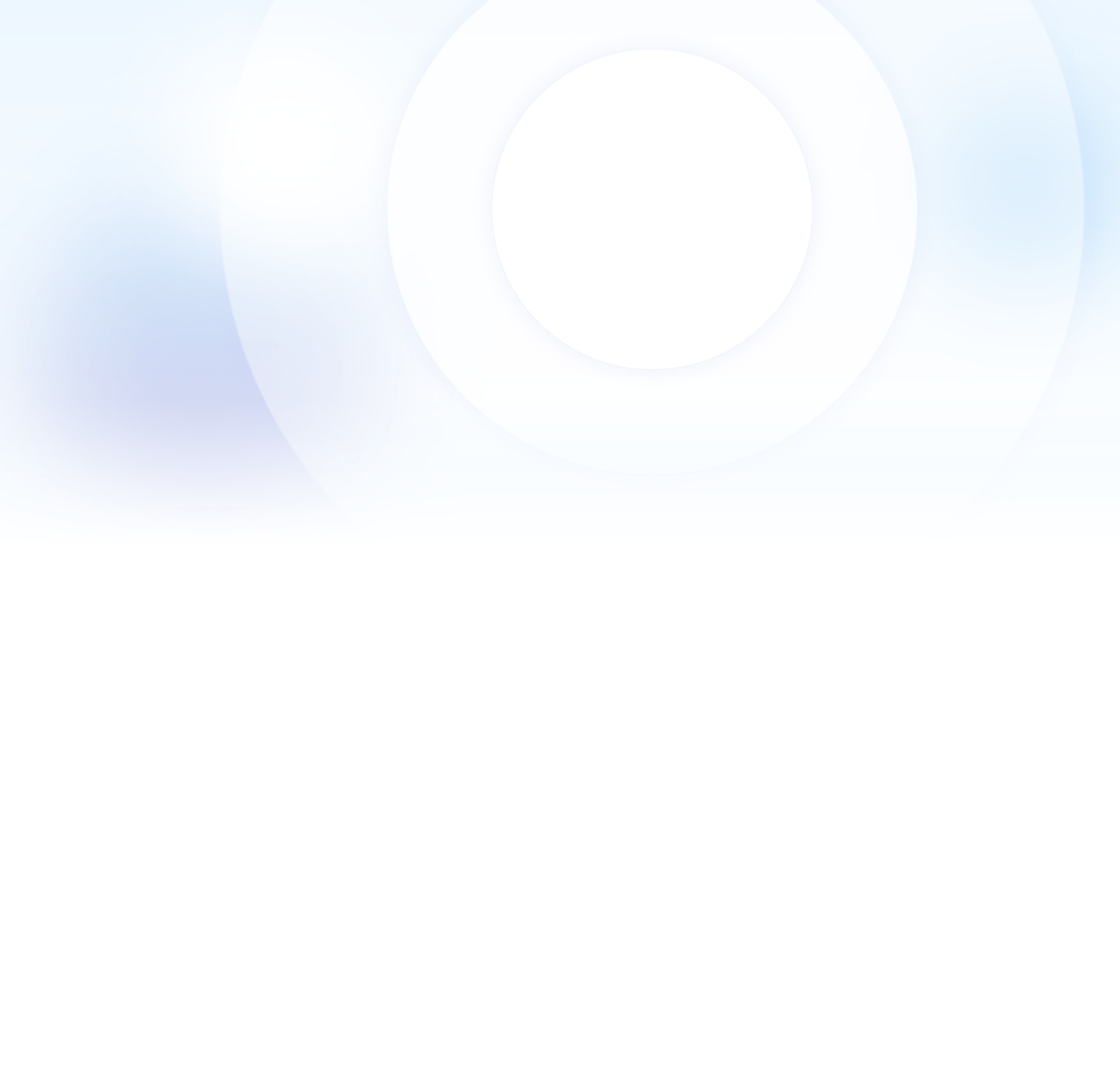Как добавить кошелек в Whitelist на HTX?
Функция внесения в "белый список" адресов для вывода средств наложит ограничения на вывод монет. Если эта функция активирована, вы сможете выводить монеты и отправлять их только на ранее сохраненные адреса вывода средств, внесенные в белый список.
Инструкции по использованию этой функции охватывают следующие пункты:
- Кто сможет использовать функцию "белый список"?
- Как включить функцию "Белый список" адресов для вывода средств?
- Как добавить адреса для вывода средств в "белый список"?
- Как удалить адреса для вывода средств из списка адресов?
- Как удалить адреса для вывода средств из" белого списка", которые были добавлены ранее?
- Как изменить время активации "белого списка"?
- Как отключить функцию "белого списка" адресов для вывода средств?
Кто сможет использовать функцию "белого списка"?
- Пользователям HTX (Web) и HTX (App) будет запрещено выводить монеты при включении функции "белого списка". Это не затронет пользователей API, и они по-прежнему могут использовать адреса для вывода средств, указанные в документации API.
- Пользователи могут активировать, деактивировать или добавлять адреса для вывода средств в свой "белый список" на HTX (Web), TEX Pro (версия приложения 6.4.5 и выше).
Примечание:
Чтобы функция "белый список" заработала, потребуется несколько рабочих дней (которые вы можете установить сами как время активации). В данной инструкции описано как изменить количество рабочих дней.
Как включить функцию "белого списка адресов для вывода средств"?
- Нажмите [Обменный счет (пополнение и вывод средств)] на [Балансы]
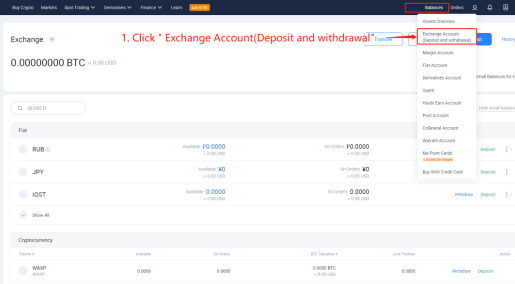
- Нажмите [Вывод средств], затем [Адрес для вывода средств].
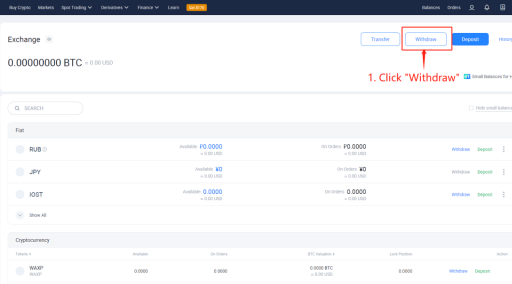
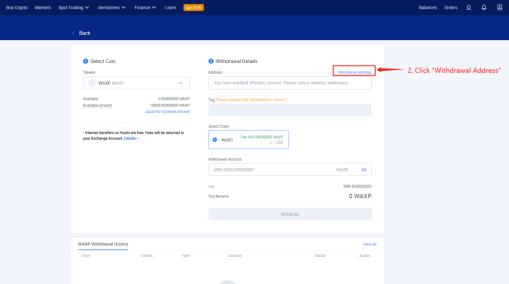
- Нажмите ["Белый список" по-прежнему отключен], чтобы задать функцию, далее вам нужно будет выбрать время активации вашего адреса из "белого списка". Например, если вы выберете “через 3 дня”, вам нужно подождать три дня, прежде чем вы сможете вывести монеты и отправить их на адрес, указанный в "белом списке".
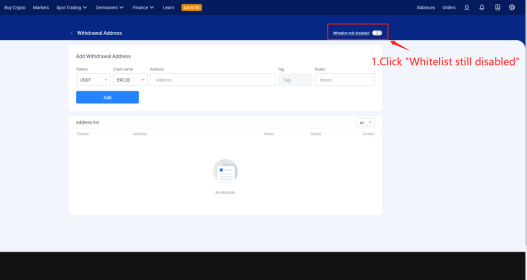
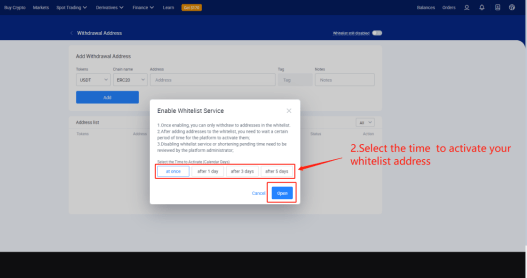
- Нажмите [Открыть]. Вам нужно будет пройти [проверку безопасности]. После этого будет активирована функция добавления в "белый список".
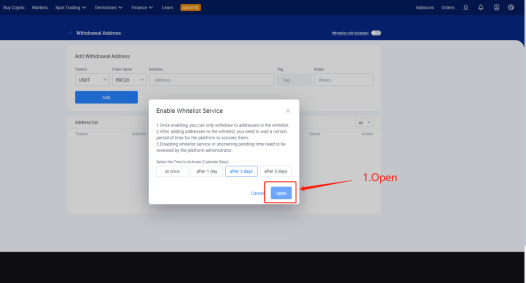
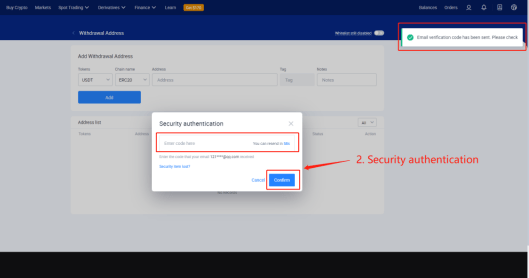
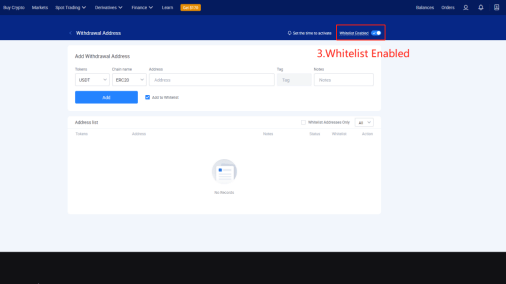
Примечание:
Вы сможете выводить монеты и отправлять их только на действующие адреса для вывода средств, указанные в белом списке. Вы не сможете выводить монеты и отправлять их на другие адреса.
Как добавить адреса для вывода средств в "белый список"?
После активации "белого списка" существует два способа добавить адрес для вывода средств в "белый список".
- Добавление адресов в "белый список" напрямую:Нажмите [Добавить в белый список] и введите адрес вывода средств, затем нажмите [Добавить].
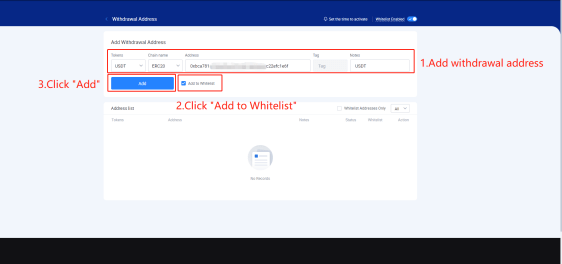 Дождитесь пока пройдет количество установленных ранее рабочих дней для проверки подтверждения; после чего адрес, внесенный в "белый список", будет успешно добавлен.
Дождитесь пока пройдет количество установленных ранее рабочих дней для проверки подтверждения; после чего адрес, внесенный в "белый список", будет успешно добавлен.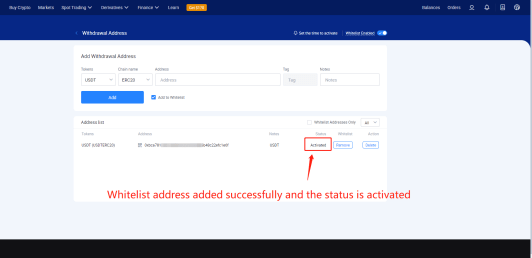 Примечание: Если вы не отметите галочкой “Добавить в белый список”, ваш добавленный адрес останется обычным, и вы не сможете выводить монеты напрямую.
Примечание: Если вы не отметите галочкой “Добавить в белый список”, ваш добавленный адрес останется обычным, и вы не сможете выводить монеты напрямую. - Добавление сохраненных обычных адресов в белый список:Добавьте информацию об адресе вывода средств и нажмите [Добавить], чтобы добавить 1 обычный адрес.
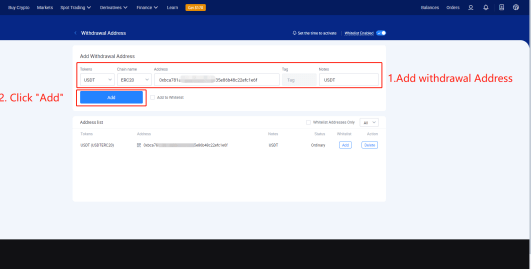 Затем нажмите [Добавить], чтобы добавить обычный адрес в свой "белый список"
Затем нажмите [Добавить], чтобы добавить обычный адрес в свой "белый список"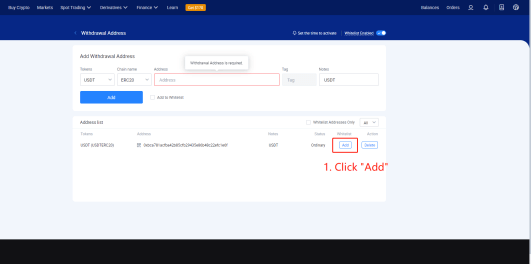 Примечание: Вы можете отозвать свою заявку на добавление адреса в "белый список", когда она находится в стадии рассмотрения, нажав [Отозвать], а затем [Подтвердить].
Примечание: Вы можете отозвать свою заявку на добавление адреса в "белый список", когда она находится в стадии рассмотрения, нажав [Отозвать], а затем [Подтвердить].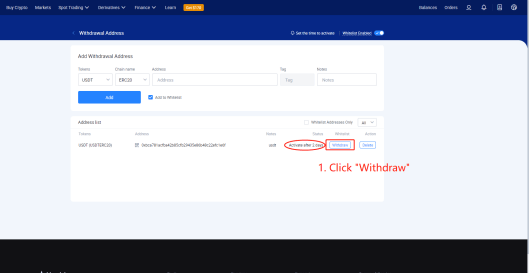
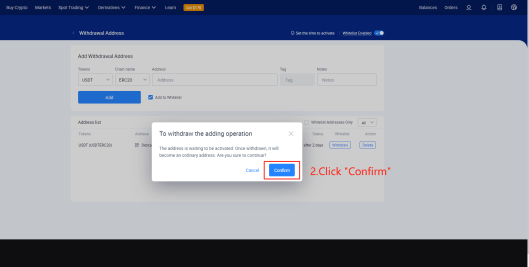
Как удалить адреса для вывода средств из списка адресов?
В списке адресов нажмите [Удалить], а затем [Подтвердить]. Адреса для вывода средств будут успешно удалены.
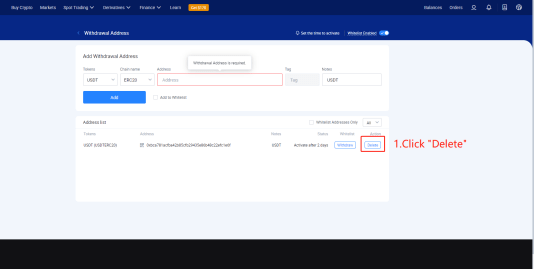
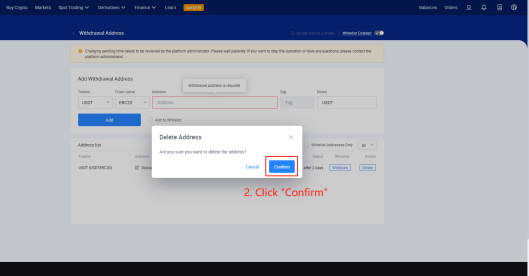
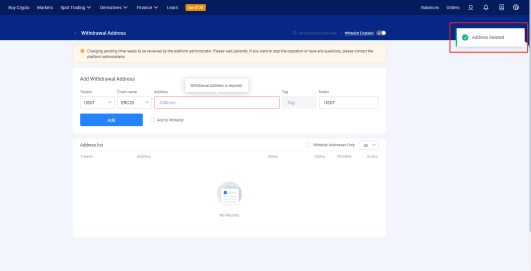
Как отменить внесение адресов для вывода средств из "белого списка", которые уже были добавлены?
В списке адресов для вывода средств нажмите [Удалить], а затем [подтвердить].
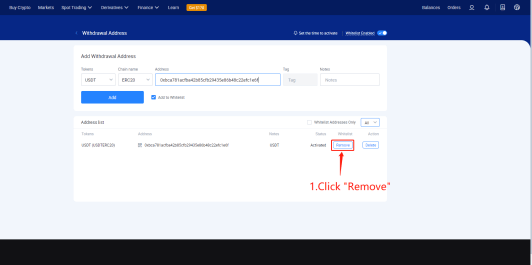
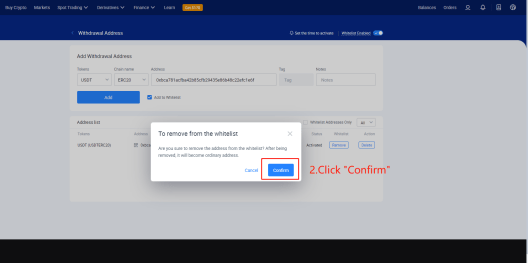
После подтверждения вы не сможете вывести монеты и отправить их на данный адрес.
Как изменить время активации для вашего "белого списка"?
- Нажмите [Установить время активации]. Появится всплывающее окно.
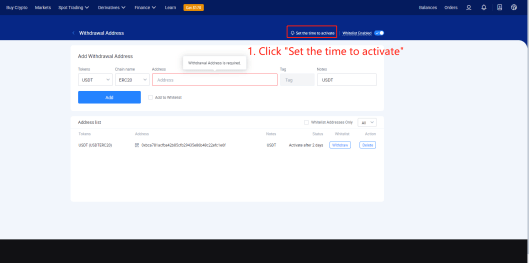
- Выберите время для активации и нажмите на “Обновить настройки”.
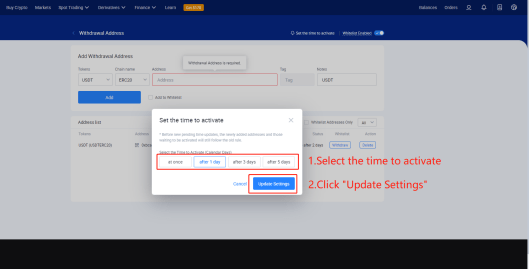
Примечание:
- Если новое время активации больше старого, например, при изменении с 1 дня для проверки на 3 дня, дата вступления в силу будет обновлена сразу после того, как вы пройдете второй процесс проверки. Если новое время активации короче старого, вам нужно будет дождаться одобрения от администратора платформы после повторной проверки
- Время, необходимое для получения одобрения, может занять от нескольких минут до нескольких дней, в зависимости от конкретного случая. Вы не сможете изменить действующее время или отключить функцию "белого списка".
- Обновленное время активации действительно только для недавно добавленных адресов, внесенных в "белый список".
Как отключить функцию добавления в "белый список"?
- Нажмите [Белый список активен], а затем [Подтвердить, чтобы закрыть]
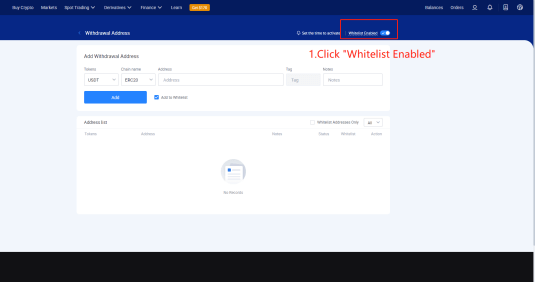
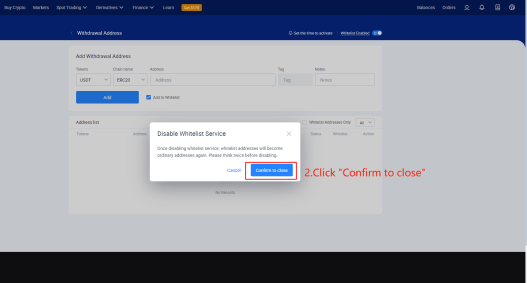
- Отключение функции "белый список" должно быть рассмотрено платформой. Пожалуйста, подождите немного. Если вы хотите прекратить работу по отключению или у вас есть какие-либо вопросы, пожалуйста, свяжитесь с администратором платформы.
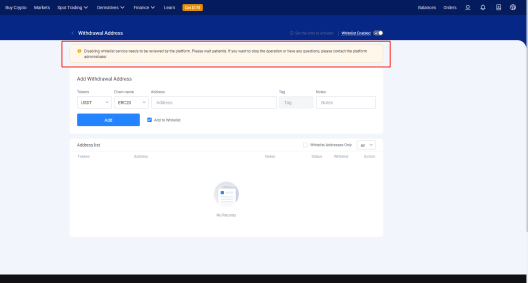
Примечание:
При отключении функции "белый список", сохраненные адреса из "белого списка" будут преобразованы в обычные адреса. При следующем включении функции "белый список" вам нужно будет снова добавить адреса в свой "белый список".